Så här får du tillgång till datorn från din Android-enhet
Om du har en Android-enhet får du mycket arbete med att vara borta från skrivbordet, och en av dem har fjärråtkomst till din dator. Medan det här inte är en inbyggd funktion i Android finns det en handfull appar i Play Butik som låter dig göra det här. En av de bättre appsna - för mig personligen - är PocketCloud Remote RDP / VNC. Det är lätt att installera och kräver inga avancerade tekniska steg för att få det att fungera. Remote Desktop Protocol (RDP) och Virtual Network Computing (VNC) är två datorsystem som möjliggör fjärråtkomst, men PocketCloud kan fungera med Autodiscovery genom att logga in på ditt Google-konto. Denna metod används vanligtvis och det enklaste att konfigurera. Låt oss börja.
Först måste du installera båda PocketCloud-appar till din Android-enhet och din dator.
Hämta och installera PocketCloud Remote RDP / VNC Android app från Play Butik - appen är gratis. När du öppnar appen kommer det att uppmana dig att logga in. Om du inte har ett PocketCloud-konto än, trycker du på ikonen Ny användare för att skapa en.
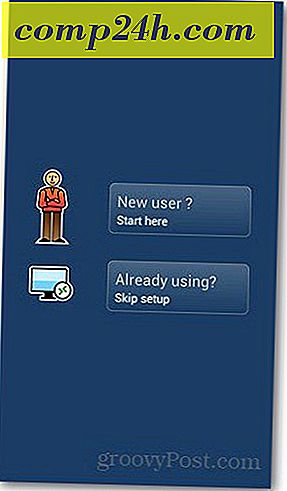
Efter att du har skrivit in ditt Google-kontouppgifter, kommer appen att be dig att installera PocketCloud-programvaran på din dator först.


Hämta PocketCloud Remote Desktop för PC eller Mac och kör installationsprogrammet. På den första skärmen, tryck Nästa och acceptera licensavtalet. Slå på Nästa på nästa skärm - Hoppa inte över ett steg. Det borde leda till en autodiscovery-sida där du frågar dig om att logga in på ditt Google-konto. Ange dina uppgifter och klicka på Logga in.

Installatören visar nu en lista över installerade komponenter.

Om allt går smidigt kommer du att få en Finish-knapp vid slutet av installationen.

Gå tillbaka till din Android-enhet och öppna PocketCloud-appen igen. Logga in med ditt Google-konto. Du får en popup-box som bekräftar att du är inloggad. Tryck på OK på det här för att gå till nästa sida.

Knacka på datorn som du vill få åtkomst till på distans. PocketClouds gratis konto gör det möjligt för en enhet endast att komma åt.

Fjärrskrivbordet visas nu på din Android-enhet. Cirkeln fungerar som din mus för att navigera runt skärmen. För att öppna program, placera du bara muspekaren över programmets ikon och tryck på mittknappen.

Håll musknappen intryckt genom att högerklicka. Andra funktioner som rullning, funktionstangenter och aktivering av tangentbordet finns runt musknapparna.

Observera att både din Android-enhet och dator har internetanslutning för fjärråtkomst till jobbet.







